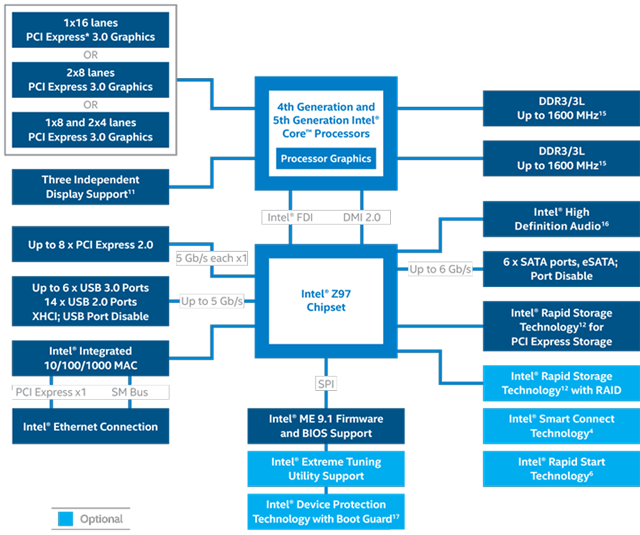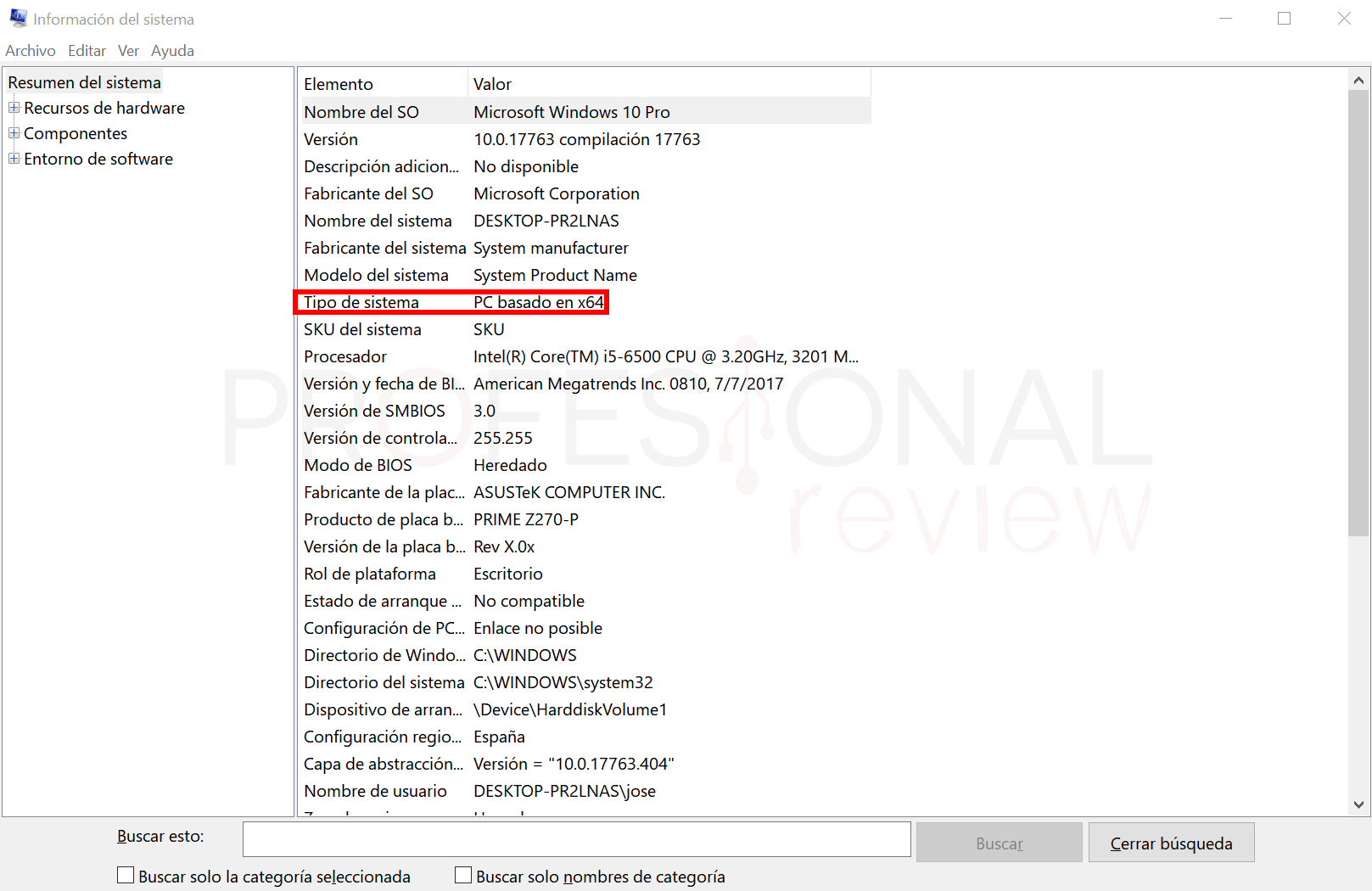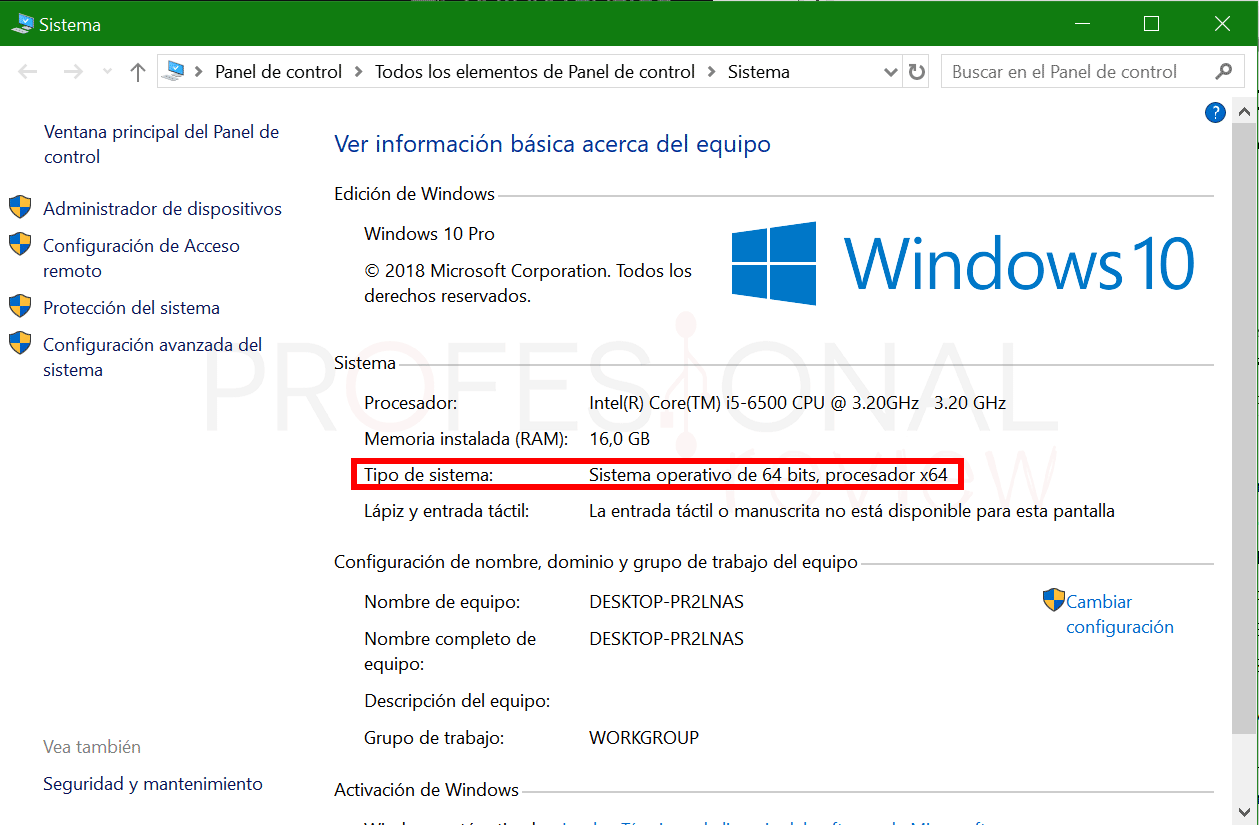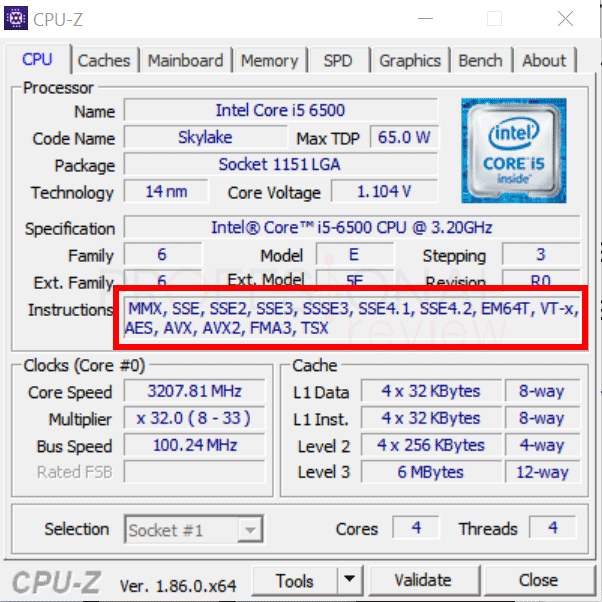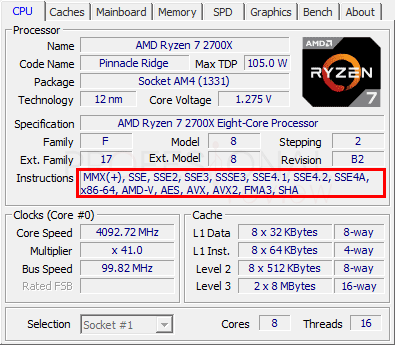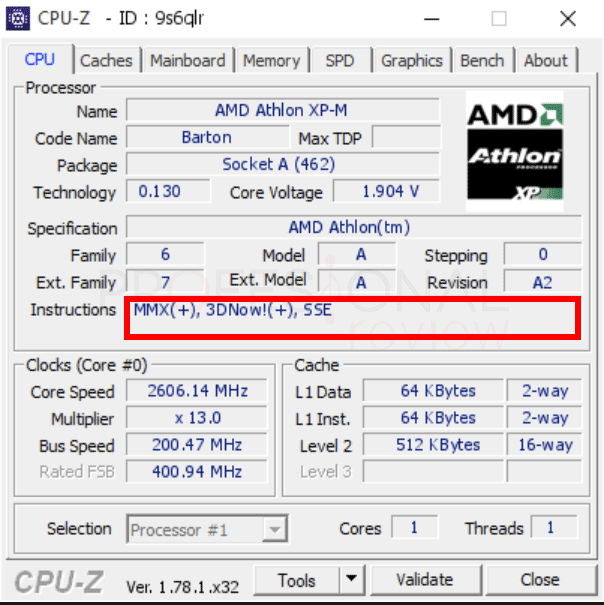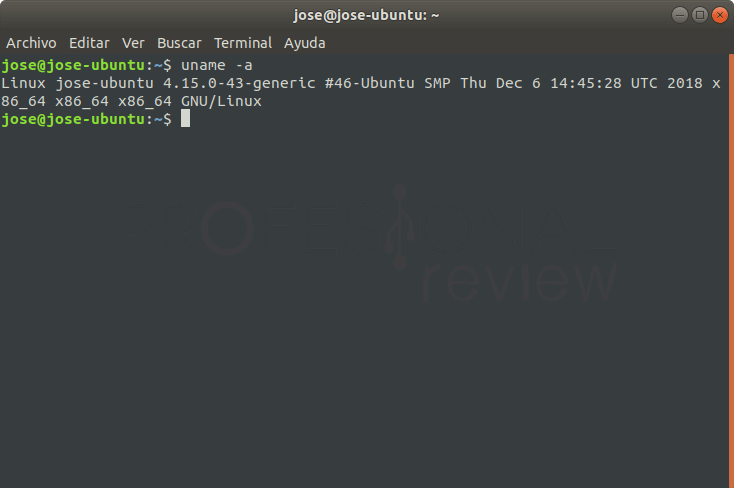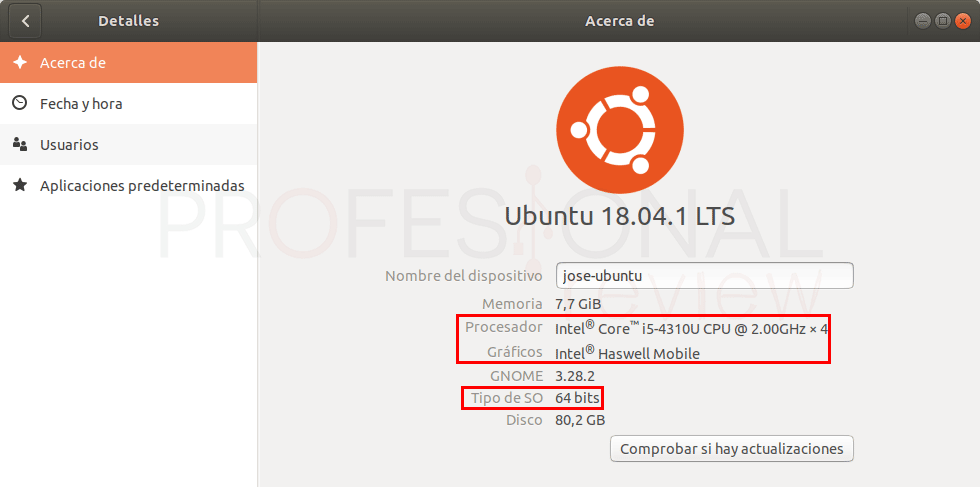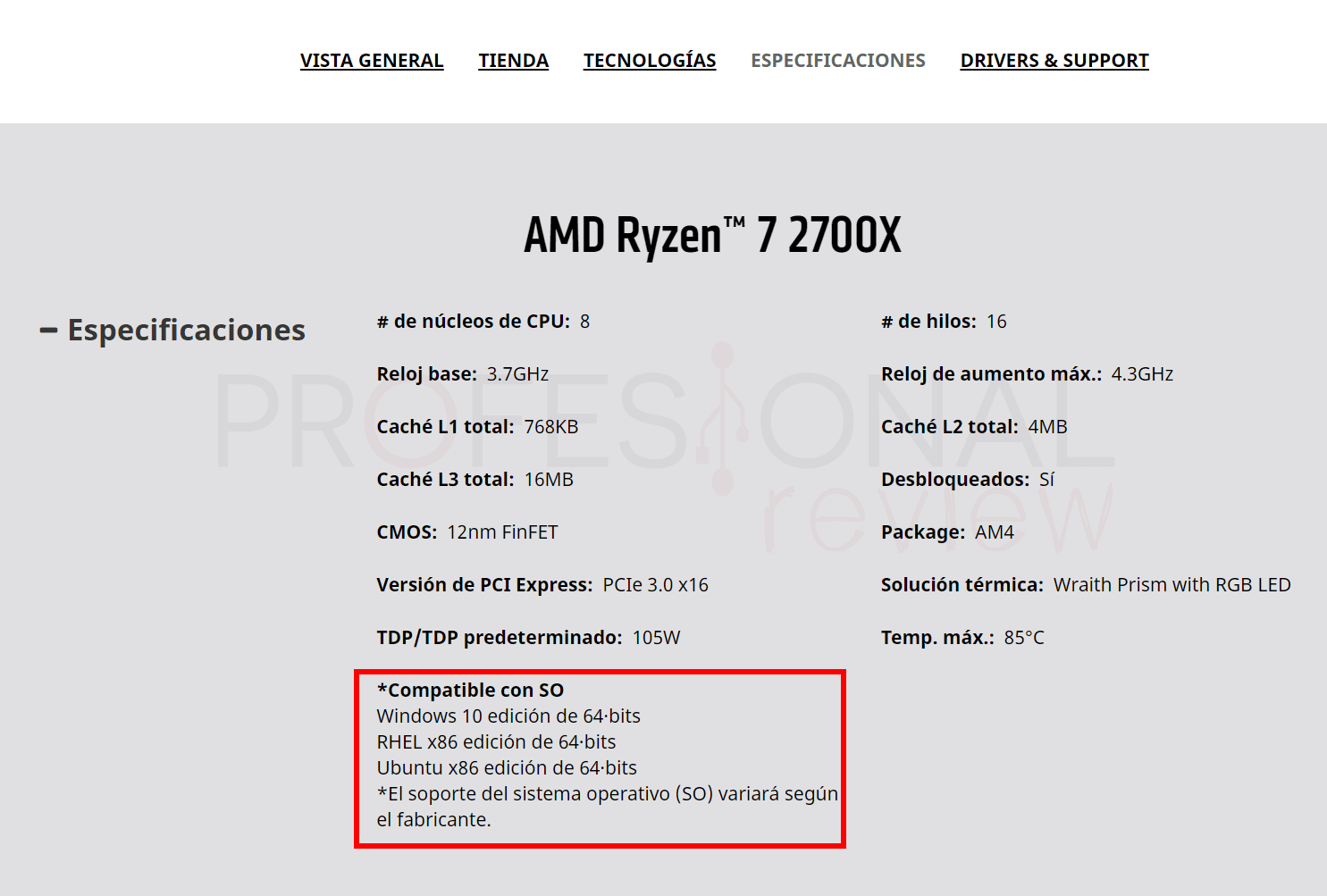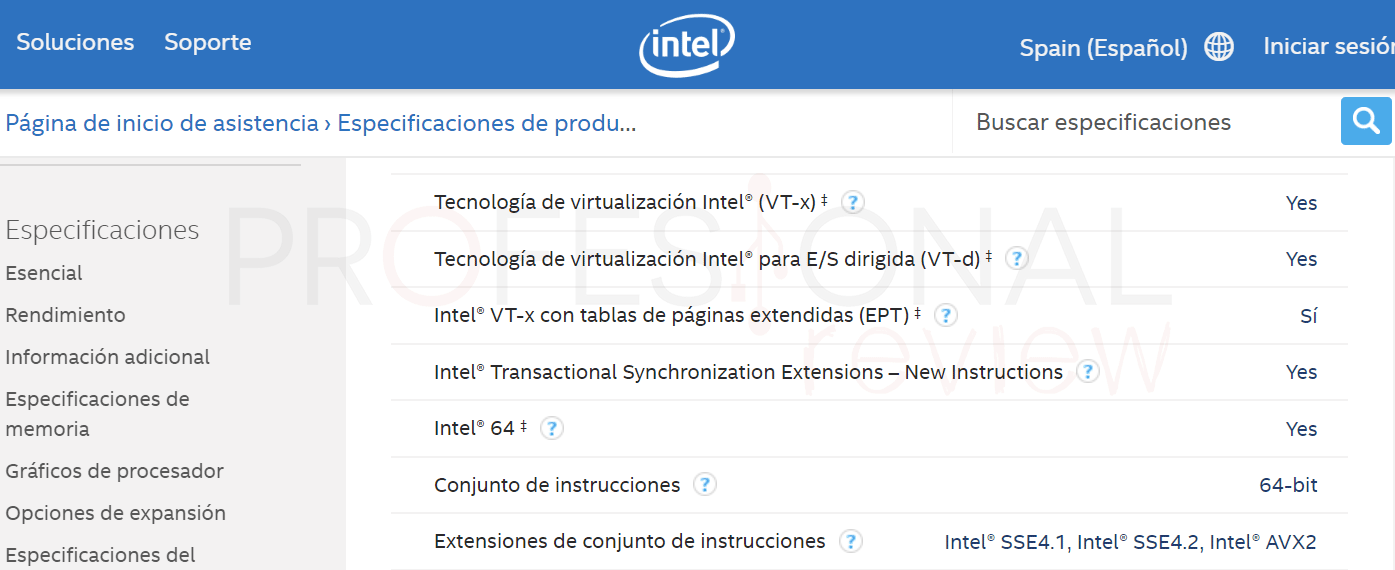Saber si mi procesador es de 32 o 64 bits ayudará en gran medida a saber más o menos la edad del equipo, y a instalar los programas correctos además del sistema en él. Actualmente podemos decir que el 100% de los ordenadores que se venden son de 64 bits, así que este artículo cobrará más relevancia para aquellos usuarios que quieran revisar ordenadores antiguos que tengan en su poder.
Índice de contenidos
En cualquier caso, casi todos los programas actuales están disponibles en versiones de 32 y 64 bits, ya que también cabe la posibilidad de que hayamos decidido instalar un sistema operativo de 32 bits, por ejemplo, algún Windows XP o Linux de la anterior generación.
Qué es y cómo funciona el procesador
Antes de ver cómo identificar nuestro procesador, conviene que sepamos de forma básica cómo funciona éste, para así saber más exactamente que implicar ser de 32 o 64 bits.
El procesador o CPU es un elemento constituido por un circuito integrado sobre un chip de silicio que se compone de millones de transistores. Es el cerebro del ordenador el que se encarga de procesan todas las instrucciones necesarias para hacer funcionar el sistema operativo, programas y periféricos. Descodifica y ejecuta las instrucciones que están cargadas en la memoria principal y coordina y controla los distintos componentes.
El procesador va instalado sobre un socket o zócalo directamente en la placa base. Este socket varía con el paso de las generaciones de CPU, así que será muy importante conocer la compatibilidad entre el propio procesador y la placa base. Esto es incluso más importante que saber si es de 32 o 64 bits.
Funcionamiento básico de un procesador
Un procesador se basa en la ejecución de instrucciones y es aquí en donde radica la diferencia entre uno de 32 y otro de 64 bits. Un programa está compuesto por un conjunto de estas instrucciones, cada una de ellas se ejecutan en un ciclo de operación, y ya sabemos que por cada segundo es posible hacer millones de instrucciones. Mientras más GHz, más ciclos de instrucciones por segundo. La ejecución de una instrucción ocupa varias fases:
- Búsqueda de la instrucción: la CPU solicita la instrucción a la memoria principal mediante la identificación de la dirección de memoria en donde ésta se encuentra almacenada. Entonces la instrucción se mueve mediante registros de memoria que podrán ser de 32 o 64 bits como luego veremos.
- Descodificación de la instrucción: al llegar la instrucción al procesador, ésta se divide en códigos más simples para ser ejecutada.
- Búsqueda de operandos: con la instrucción cargada en la CPU, también es necesario buscar el operando asignado a la propia instrucción, puede ser suma, resta, multiplicación, división o una operación lógica.
- Ejecución de la instrucción: se realiza la operación lógica o aritmética necesaria.
- Almacenamiento del resultado: cada operación genera un resultado y se almacena en la memoria caché para luego pasar de nuevo a la RAM.
Mediante este proceso es que como funciona una CPU, cada uno de sus núcleos repite estos pasos una y otra vez.
Qué es un procesador y cómo funciona (explicación completa)
Diferencia entre un procesador de 32 y 64 bits
Ya sabemos de forma básica cómo funciona una CPU, aunque aún no hemos visto de forma clara cuál es la diferencia entre estos dos números que ocupan este artículo.
Toda información que circula por nuestro ordenador se basa en señales eléctricas que a su vez se representan mediante ceros y unos, corriente/no corriente, tan simple como eso. A estos números se les denomina bits y como decimos, marca si por un transistor pasa o no pasa corriente. Para formar instrucciones complejas, estos bits crean cadenas consecutivas de unos y ceros llamadas palabras y es así como se rea el lenguaje binario.
Evidentemente, nosotros no entendemos de unos y ceros, sino de letras y números, así que un procesador debe traducir este lenguaje máquina tan básico en elementos entendibles. Con el paso del tiempo, la potencia de los ordenadores aumentó, y se comenzó a utilizar el Byte, que no es más que una agrupación de ocho bits (01100110 por ejemplo).
Tanto las cadenas de instrucciones como las direcciones de memoria se generan con una combinación de bits medido en Bytes, mientras la cadena sea más grande, pues más combinaciones podremos hacer. Por ejemplo, con tres bits (000), podremos hacer 8 combinaciones (23), con 8 bits (28=256) y así sucesivamente. Más estados también significa más información así que en 63 bits (8×8) cabrá el doble de información y de estados que en 32 bits (8×4) ¿cierto?
Entonces podremos afirmar que un procesador que sea capaz de trabajar con palabras y direcciones de 64 bits tendrán mayor capacidad de computo que uno de tan solo 32 bits. Digamos que la autopista de información es más ancha. Otra cuestión muy importante que podemos sacar de aquí es que, a mayor cantidad de bytes, mayor cantidad de celdas de memorias podrán ser direccionadas y es así la capacidad de una CPU de 64 bits aumenta considerablemente.
Diferencias de capacidad entre CPU de 32 y 64 bits
Además de la mayor capacidad para procesador información de una CPU de 64 bits, otra de las diferencias fundamentales es que también es capaz de gestionar mayor cantidad de memoria RAM, expliquemos esto.
La memoria se divide en celdas, en cada una de ellas se guarda un dato. La CPU debe conocer en que celda está el dato, así que se le asociará un código binario. Si tenemos una CPU de 32 bits, solamente podrá leer 232 combinaciones de números, es decir 4.294.967.296 celdas de memoria, o lo que viene siendo 4 GB de memoria RAM. Mientras tanto, una CPU de 64 bits teóricamente podrá ser capaz de leer datos de 264 celdas, unos 16 millones de Terabytes.
En cualquier caso, los sistemas operativos actuales y el hardware disponible, no es capaz de llegar a estas cifras por límites físicos. Es más, Windows 10 Pro es capaz de direccionar tan solo 512 GB de memoria RAM. En cualquier caso, un PC constituido por CPU y sistema operativo de 32 bits tan solo admite 4 GB de memoria RAM, y esto sí que nos afecta directamente.
Otra diferencia que se desprende de lo anterior es que la asignación de memoria virtual también estará limitada. Mientras que con 32 bits solo se puede asignar 2 GB por aplicación, con 64 bits se puede asignar hasta 8 TB, muy importante esto en el mundo de los servidores. como ves, no solo la CPU, sino que el sistema operativo también influye mucho en la capacidad final del equipo.
Saber si mi procesador es de 32 o 64 bits
Lo primero que debes saber sobre los procesadores de 64 bits, es que llevan entre nosotros unos 16 años, concretamente en los ordenadores de escritorio.
- AMD: en 2003 nació la arquitectura AMD64, y la marca lanzó al mercado su serie Opteron y Athlon 64 para equipos de escritorio.
- Apple: también en 2003 se lanzaron los nuevos PowerPC 970 de 64 bits de IBM para los equipos Mac de escritorio.
- Intel: en el año 2004 Intel comenzó a renovar su gama de escritorio con la extensión EM64T tanto en la familia XEON como en Pentium 4. No obstante ya había desarrollado procesadores de 64 bits con la familia Itanium para servidores.
Dicho esto, si tienes un ordenador de 2003 hacia atrás prácticamente estarás seguro de que es de 32 bits, mientras que, de 2003 en adelante, será interesante saber si es de 32 o 64 bits. Con la llegada de los Intel Core y los AMD Bulldozer en 2010, la arquitectura de 32 dejó de tener sentido en la era actual.
NOTA: Es muy importante saber que una CPU de 64 bits soporta sistema operativo y aplicaciones de 32 bits también. Mientras que una CPU de 32 bits NO ACEPTA sistemas ni programas de 64 bits.
Primera forma: desde el sistema Windows
Desde Windows, es tarea sencilla conocer la arquitectura de nuestra CPU y sistema operativo. Tenemos dos formas distintas.
Abrimos la herramienta ejecutar con la combinación de teclas (Windows + R) y escribimos MSINFO32. Se nos mostrará una lista bastante completa de hardware en la que tendremos que localizar la línea “Tipo de sistema”.
“PC basado en x64” significará que, al menos nuestro sistema operativo es de 64 bits, lo que es suficiente para saber que la CPU también lo es. En caso de que ponga PC basado en x86 o similar, significará, al menos que el sistema es de 32 bits, pero esto no significa que la CPU también lo sea.
La segunda forma es abrir las propiedades del sistema pulsando sobre “Equipo” o “Mi PC” y sobre la opción “propiedades” desde Windows XP en adelante.
Se nos muestra información más clara en la nueva versión de Windows 10 compilación 1809. Así que se nos muestra la arquitectura del sistema y también la de la CPU.
Segunda forma: mediante software CPU-Z
CPU-Z es un pequeño software gratuito que instalamos en nuestro ordenador para recopilar mucha información útil acerca del hardware de nuestro ordenador. Entre este hardware, se encuentra toda la información relativa a la CPU. Incluso si tenemos instalado un sistema de 32 bits, podremos saber a buen seguro qué arquitectura tiene nuestra CPU.
Podréis descargarlo desde su página web oficial sin problemas ni publicidad.
Aquí tenemos varios ejemplos de distintos procesadores de Intel y AMD. Notad que, en el caso de AMD, vemos “X86_64” en la lista de instrucciones, eso significa que es una CPU de 64 bits. En el caso de Intel tendremos que buscar “AM64T”.
En cabio en estas capturas podemos ver que no aparece nada de lo anterior en el conjunto de instrucciones. Esto significará que es una CPU de 32 bits.
Saber si mi procesador es de 32 o 64 bits en Linux
En Linux también es tarea fácil conocer la arquitectura de la CPU, y también tendremos dos formas de hacerlo.
La primera es mediante el terminal de comandos. Tan solo debemos de colocar con cualquier usuario el comando “uname -a» y aparecerá información acerca del sistema operativo instalado y CPU.
La segunda es mediante el panel de detalles del sistema. Para acceder a él, nos vamos a ir a la barra de tareas y pulsar sobre la flecha del extremo derecho. Dentro, accederemos al panel de configuración para irnos hacia la última opción de “detalles”. Aquí se nos mostrará la información acerca de la CPU y del sistema operativo.
Mirar arquitectura CPU desde la ficha técnica
Si estos métodos no nos convencen demasiado, siempre tendremos la opción de irnos directamente a la página web del fabricante y mirar las características de nuestro modelo de CPU. En los métodos anteriores, podremos conocer marca y modelos de CPU. Así que lo siguiente es dirigirnos a ark.intel.com o a AMD.com para buscar alguno de sus procesadores.
Buscaremos el conjunto de instrucciones en el caso de Intel y compatible con SO en el caso de AMD. Ya sabremos seguro que arquitectura tiene nuestra CPU.
Conclusión acerca de los procesadores de 32 y 64 bits
Saber la arquitectura de la CPU es tarea sencilla, pero nosotros hemos querido ir un poco más allá y explicar de forma breve las implicaciones que esta arquitectura tienen sobre la capacidad de nuestro ordenador y sistema operativo.
A día de hoy, prácticamente no tiene sentido instalar un sistema operativo de 32 bits ni tampoco aplicaciones, ya que desde hace más de 10 años venimos utilizando casi de forma continuada CPU de 64 bits, así que tan solo estaríamos limitando las posibilidades de nuestro ordenador.
Te dejamos con algunos tutoriales interesantes sobre CPU y nuestras guías de hardware más importantes por si ha decidido dar un paso adelante y renovar tu PC.
Si tienes alguna duda, problema o quieres puntualizar algo, siempre estamos dispuestos a escucharlas para así mejorar, así que déjala en la caja de comentarios.